
安卓手机刷机时,打开USB调试模式是必要的步骤。如果未能正确打开,可能会导致刷机失败。本文将详细介绍不同版本Android系统的打开USB调试模式的方法,并给出一些可能遇到的问题的解决方案。
对于Android 4.0~4.1.2系统,可以按照以下步骤打开USB调试模式:
- 点击手机Menu键(菜单键),在弹出的菜单中选择设置(Setting),或找到设置程序在应用程序中点击进入。
- 进入设置界面后,找到开发人员选项并点击进入。
- 在开发人员选项中,找到USB调试模式并点击打开。
对于Android 4.2系统,可以按照以下步骤打开USB调试模式:
- 点击手机Menu键(菜单键),在弹出的菜单中选择设置(Setting),或找到设置程序在应用程序中点击进入。
- 点击关于手机选项。
- 连续点击七次版本号。
- 返回设置菜单界面,找到开发者者选项并点击进入。
- 点击打开右上角的开关,即可打开USB调试模式。
对于Android 2.1~2.3.7系统,可以按照以下步骤打开USB调试模式:
- 点击手机Menu键(菜单键),在弹出的菜单中选择设置(Setting),或找到设置程序在应用程序中点击进入。
- 进入设置界面后,找到应用程序选项并点击进入。
- 在应用程序选项中,找到USB调试模式并点击打开。
如果在尝试以上方法后仍然无法连接,请检查以下可能的问题:
- 有时,尽管手机上USB调试显示为勾选状态,但可能只是假象。这时,您可以尝试取消勾选,然后重新勾选USB调试开关以激活其打开状态。
- 检查您的数据线和电脑USB接口是否正常。如果存在问题,更换数据线和接口可能会解决问题。
- 如果确认USB调试模式已经打开,但仍然无法连接迅蛙,可能是驱动程序没有正确安装。您可以尝试重新安装驱动程序以解决问题。
未经允许不得转载:免责声明:本文由用户上传,如有侵权请联系删除!
 随码网
随码网






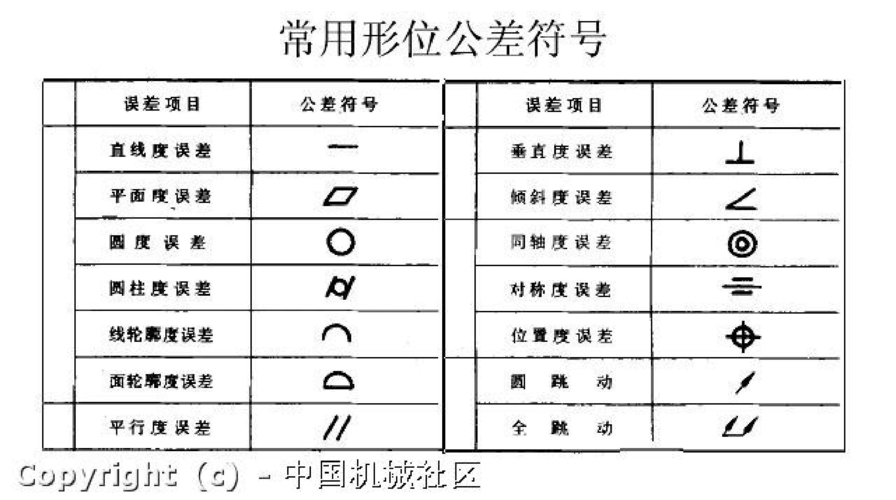

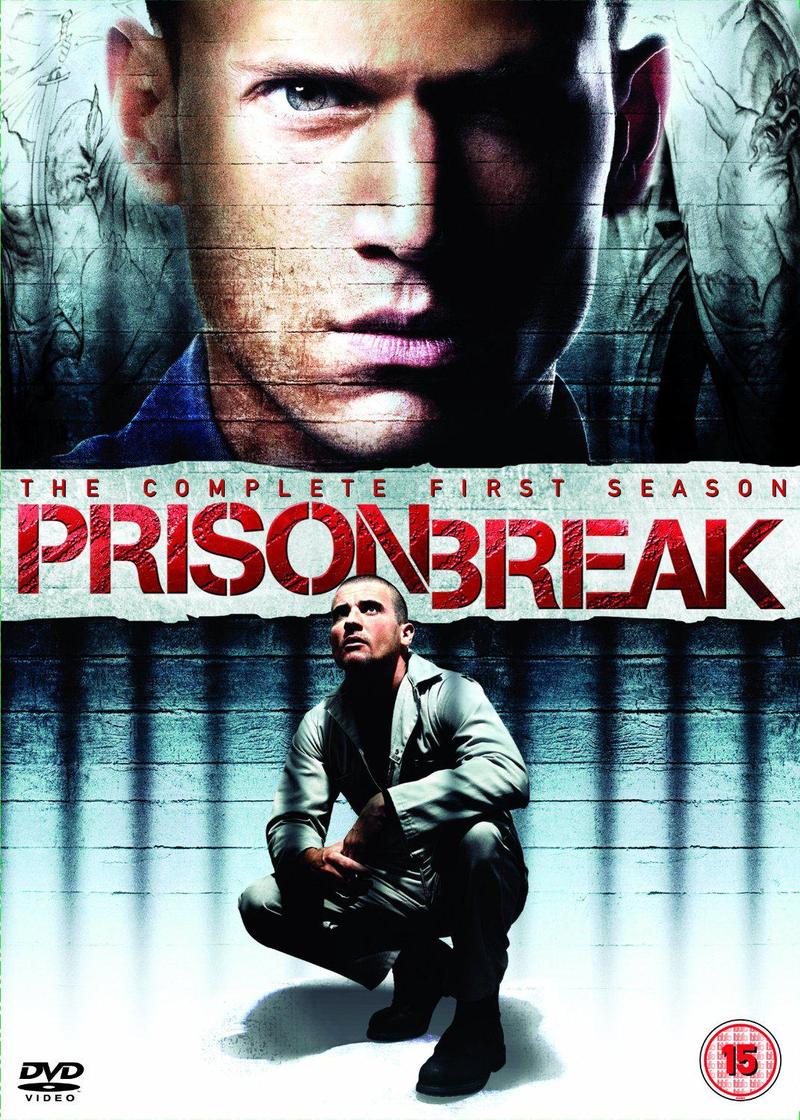



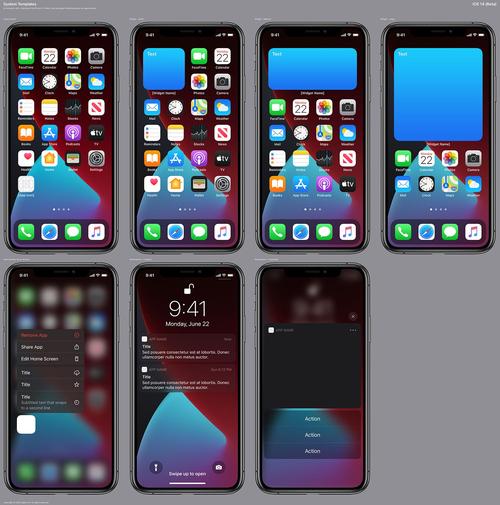


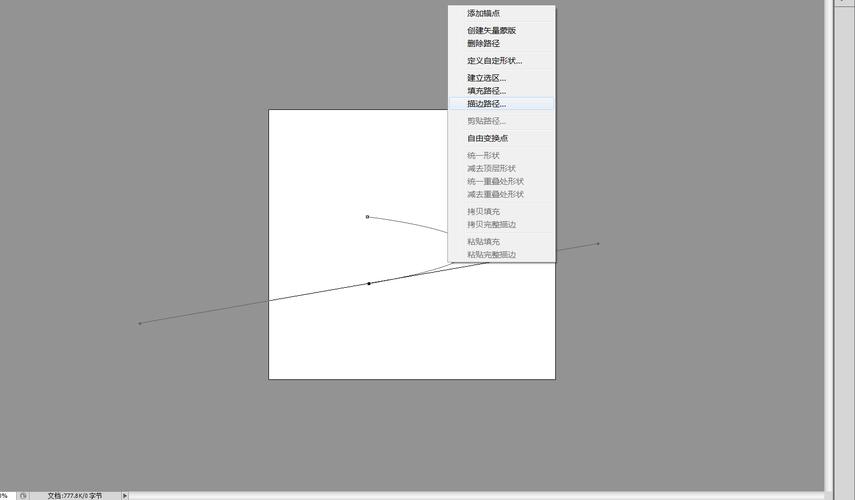

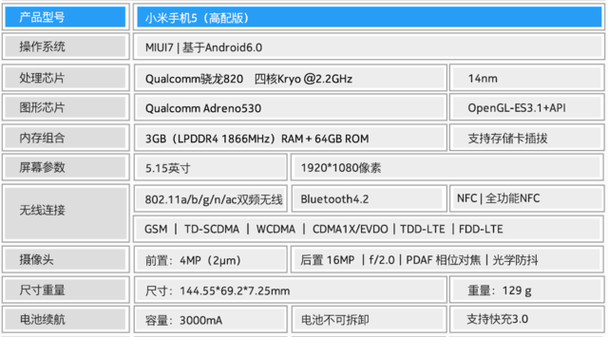
最新评论
这个文章解决了我多年在编程语言的看法,很中肯
这里可以学到前端,后端,大数据,AI技术,赞
这个站真不错,包括前端,后端,java,python,php的等各种编程语言,还有大数据和人工智能教程
vue,angular,C++和其他语言都有相关的教程
这个站我能学到python和人工智能相关的经验